
Gabriel Brooks
0
1552
373
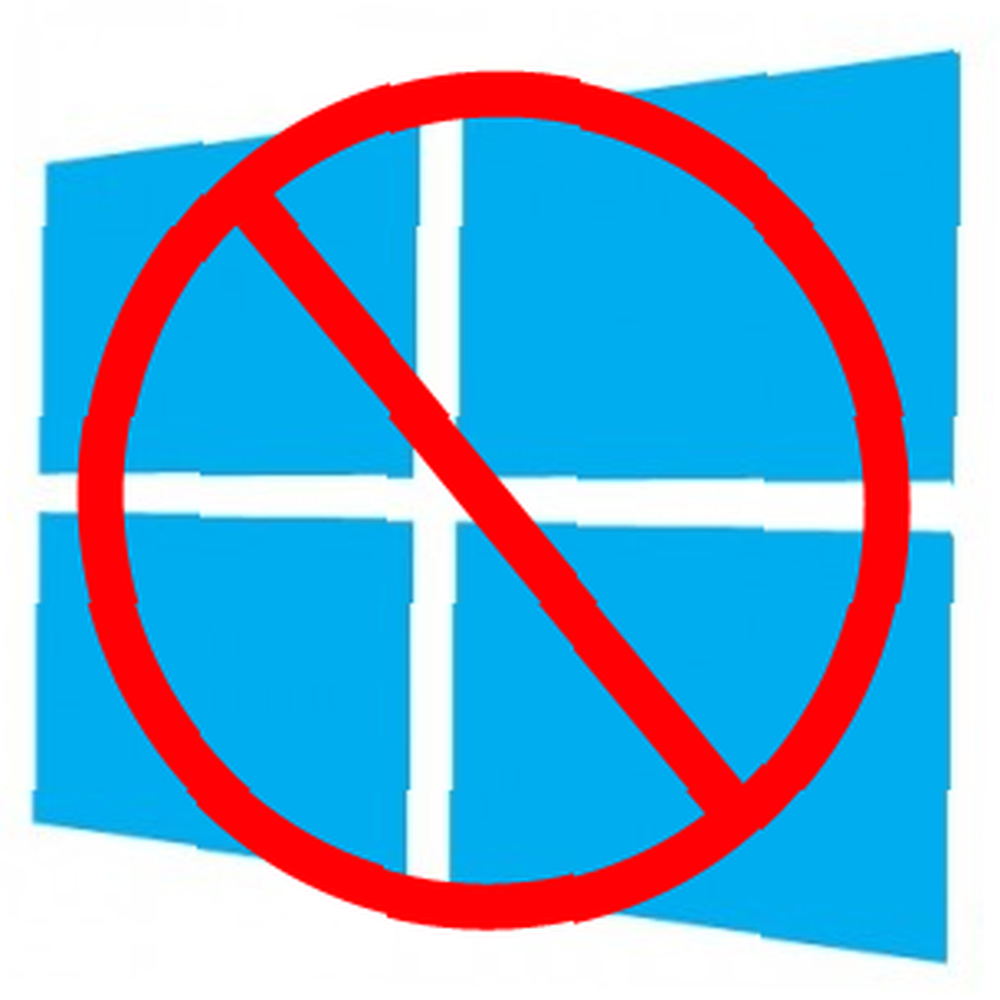 Si instaló Windows 8 y se encontró deseando poder volver a Windows 7. Windows 7: Guía definitiva. Windows 7: Guía definitiva. Si tiene miedo de actualizar desde Vista o XP porque siente que es completamente diferente a lo que estás acostumbrado, deberías leer esta nueva guía. u otro sistema operativo, hay una manera de hacer esto. Si instaló Windows 8 en un entorno de arranque dual y mantuvo su antiguo sistema operativo, no es demasiado difícil, pero si ha instalado Windows 8 sobre su antiguo sistema operativo, tendrá que reinstalar el viejo sistema operativo desde cero.
Si instaló Windows 8 y se encontró deseando poder volver a Windows 7. Windows 7: Guía definitiva. Windows 7: Guía definitiva. Si tiene miedo de actualizar desde Vista o XP porque siente que es completamente diferente a lo que estás acostumbrado, deberías leer esta nueva guía. u otro sistema operativo, hay una manera de hacer esto. Si instaló Windows 8 en un entorno de arranque dual y mantuvo su antiguo sistema operativo, no es demasiado difícil, pero si ha instalado Windows 8 sobre su antiguo sistema operativo, tendrá que reinstalar el viejo sistema operativo desde cero.
Tenga en cuenta que este proceso eliminará todos los archivos en su partición de Windows 8. si desea guardar algunos de los archivos, asegúrese de hacer una copia de seguridad antes de tiempo. La Guía de copia de seguridad y restauración de Windows La Guía de copia de seguridad y restauración de Windows. A menos que esté dispuesto a perder sus datos, necesita una buena rutina de copia de seguridad de Windows. Le mostraremos cómo preparar copias de seguridad y restaurarlas.. .
Eliminar Windows 8 de arranque dual
Si ha instalado Windows 8 en una configuración de inicio dual con Windows 7, deberá iniciar su versión anterior de Windows para eliminar Windows 8 de su sistema. Si está utilizando Windows 8, reinicie su computadora y seleccione su antiguo sistema operativo.
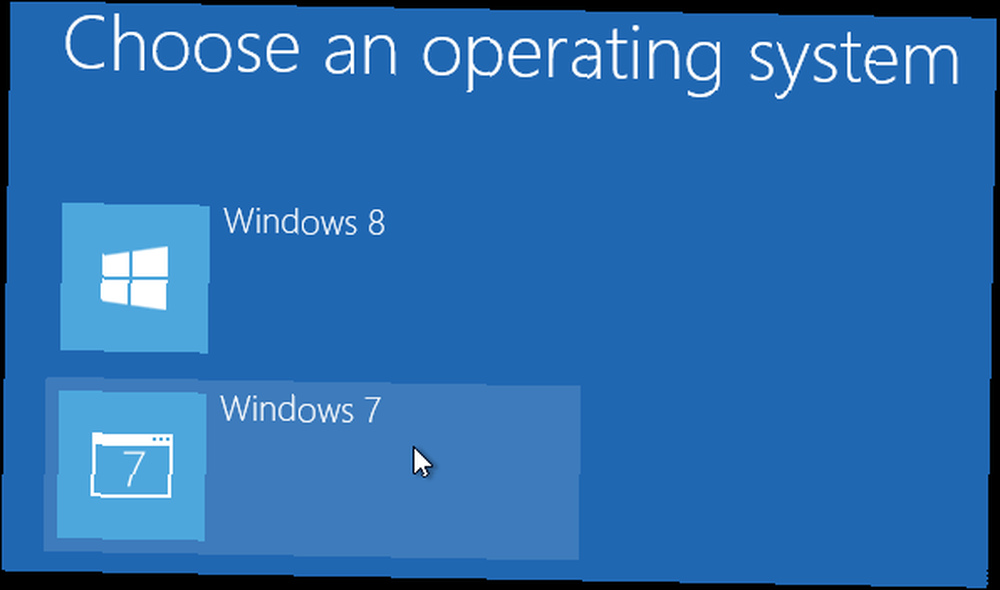
Desde su antiguo sistema Windows 7, presione la tecla Windows, escriba msconfig y presione Entrar. Haga clic en la pestaña Inicio, seleccione la entrada de inicio de Windows 8 y haga clic en el botón Eliminar. Haga clic en Aceptar para guardar su configuración y luego haga clic en Salir sin reiniciar; todavía no necesita reiniciar su computadora.
Esto evita que Windows 8 arranque y elimina el Elija una pantalla del sistema operativo que aparece en el arranque: arrancará directamente en su antiguo sistema Windows 7. Sin embargo, Windows 8 todavía está instalado en su disco duro.
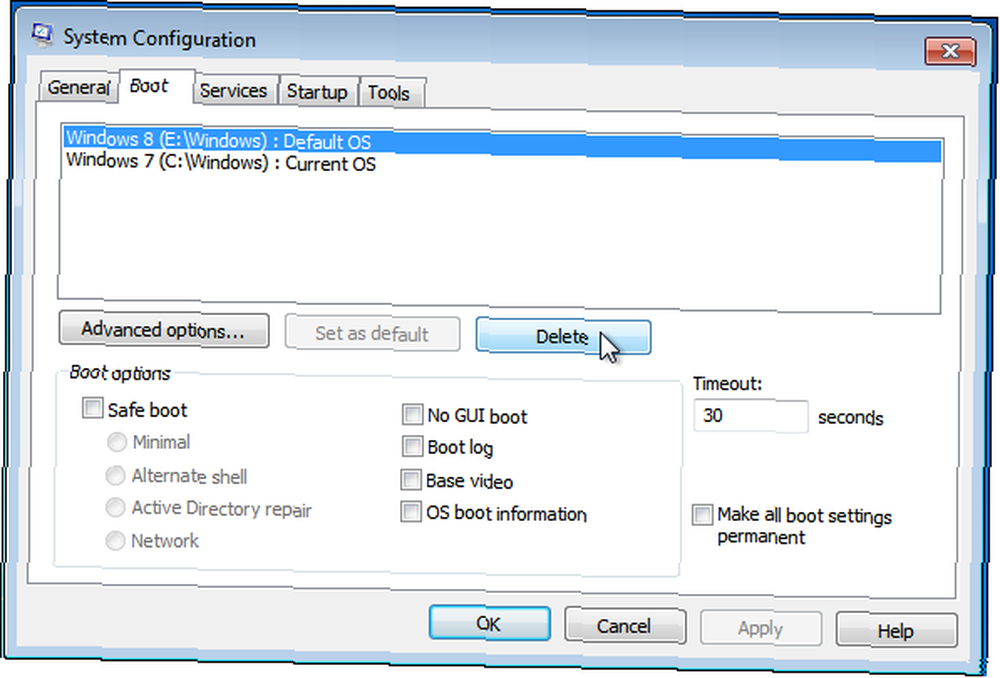
A continuación, presione la tecla Windows, escriba Administración de discos y presione Entrar. En la ventana Administración de discos, ubique la partición de Windows 8, haga clic con el botón derecho y seleccione Eliminar volumen.
Para identificar su partición de Windows 8, tenga en cuenta que no será la partición C: esa es su partición de Windows 7. Si necesita más ayuda, puede abrir el Explorador de Windows y examinar cada unidad para localizar la letra de la unidad con los archivos de Windows 8..
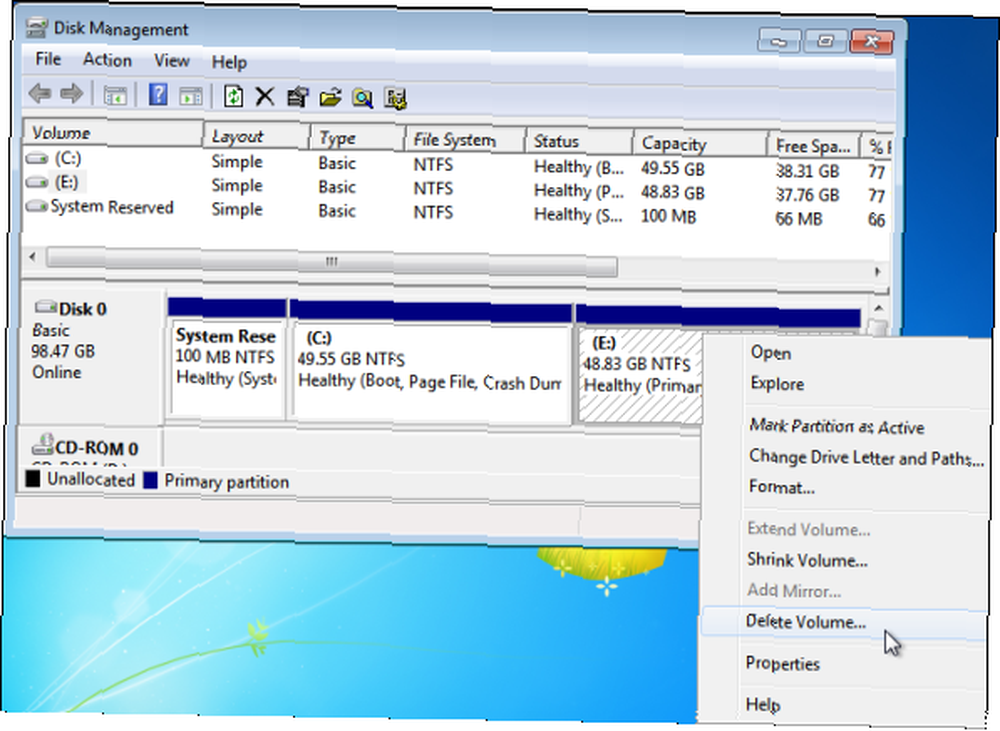
Después de confirmar la eliminación, Windows 8 se eliminará de su sistema. Sin embargo, todavía hay algo de espacio no asignado que se desperdiciará. Puede reclamarlo haciendo clic con el botón derecho en su partición C: y seleccionando Extender volumen Cómo reducir y extender volúmenes o particiones en Windows 7 Cómo reducir y extender volúmenes o particiones en Windows 7 En Windows 7 y Windows Vista, redimensionando sus volúmenes o re Particionar su disco duro se ha vuelto mucho más fácil que en versiones anteriores de Windows. Sin embargo, todavía hay algunas trampas que requerirán que ... Use las opciones predeterminadas en el asistente que parece extender su partición C: en la cantidad máxima, reclamando todo el espacio no asignado para su partición C:.
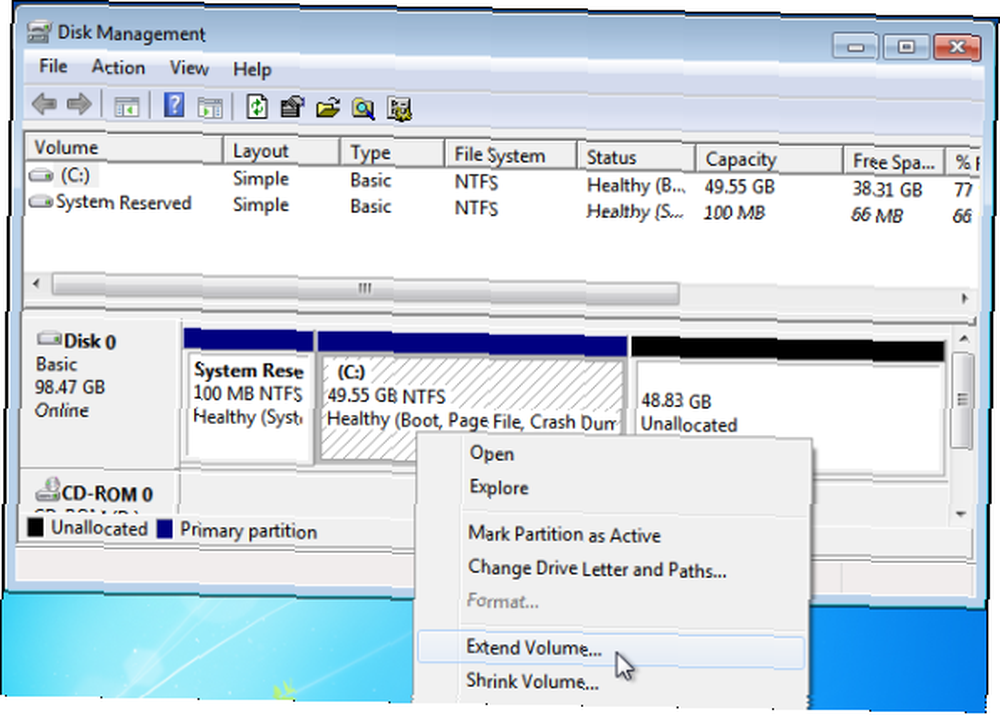
Eso es todo: si instaló Windows 8 en una configuración de arranque dual, Windows 8 ahora se ha eliminado por completo de su sistema. Su computadora se iniciará directamente en Windows 7 y ha recuperado todo el espacio en el disco duro que asignó a Windows 8.
Vuelva a instalar su antiguo sistema operativo sobre Windows 8
Si realizó una instalación de actualización Cómo obtener Windows 8 por el precio más bajo posible Cómo obtener Windows 8 por el precio más bajo posible Si las revisiones mixtas de las versiones preliminares de Windows 8 han influido en los precios o si Microsoft simplemente está echando un vistazo a Apple el libro no está del todo claro, pero el precio de una nueva copia ... que actualizó su sistema Windows 7 a Windows 8, o instaló Windows 8 sobre otro sistema operativo, como Windows XP, Windows Vista o Linux, no hay forma de desinstalar Windows 8 y recupere su antiguo entorno de sistema operativo. Windows 8 reemplazó su antiguo sistema operativo durante el proceso de actualización: para eliminar Windows 8, tendremos que reinstalar otro sistema operativo sobre él. Deberá reinstalar todos sus programas favoritos y restaurar sus archivos personales desde una copia de seguridad después de reinstalar el sistema operativo anterior.
El proceso para instalar otro sistema operativo sobre Windows 8 es el mismo proceso que instalar un sistema operativo en su computadora. Si su computadora vino con una partición de recuperación, puede restaurarla a su estado predeterminado de fábrica usando la partición de recuperación. Para hacerlo, reinicie su computadora y presione la tecla de recuperación durante el arranque, a menudo F10 o F12, pero varía de una computadora a otra. La clave puede mostrarse en pantalla durante el proceso de arranque. Si no es así, deberá consultar el manual de su computadora para obtener instrucciones sobre cómo recuperar su computadora a su estado predeterminado de fábrica.
También puede tener un disco de recuperación, o un conjunto de discos de recuperación, que restablezca su computadora a su estado predeterminado. Para usarlos, inserte el primer disco de recuperación en su computadora y reinicie su computadora. debería iniciarse automáticamente desde los discos de recuperación. Si no es así, deberá presionar una tecla para acceder a su menú de inicio o usar la pantalla de configuración del BIOS para cambiar su orden de inicio y hacer que su computadora arranque desde los discos. Si no ve las instrucciones en pantalla que le indican qué tecla presionar durante el arranque para cualquiera de estas opciones, consulte el manual de su computadora.
Suponiendo que no tiene una partición de recuperación o discos de recuperación, puede instalar un sistema operativo antiguo utilizando sus medios de instalación. Por ejemplo, si tiene un disco de Windows 7, puede insertarlo en la unidad de disco de su computadora, reiniciar su computadora y comenzar el proceso de instalación de Windows 7. Si su computadora no tiene una unidad de disco física, puede colocar Windows 7 en una memoria USB Cómo instalar Windows 8 desde una memoria USB Cómo instalar Windows 8 desde una memoria USB Si desea instalar Windows 8 y su la computadora no tiene una unidad de DVD, no estás solo. Ya sea que tenga un DVD de Windows 8 o un archivo ISO de Windows 8 que haya descargado de Microsoft, ... utilice el mismo proceso que puede usar para colocar Windows 8 en una memoria USB. Durante el proceso de instalación, dígale a Windows 7 que realice una instalación personalizada y seleccione su partición de Windows 8. El instalador colocará los archivos de su partición de Windows 8 en un directorio Windows.old en su unidad C: para que no los pierda.
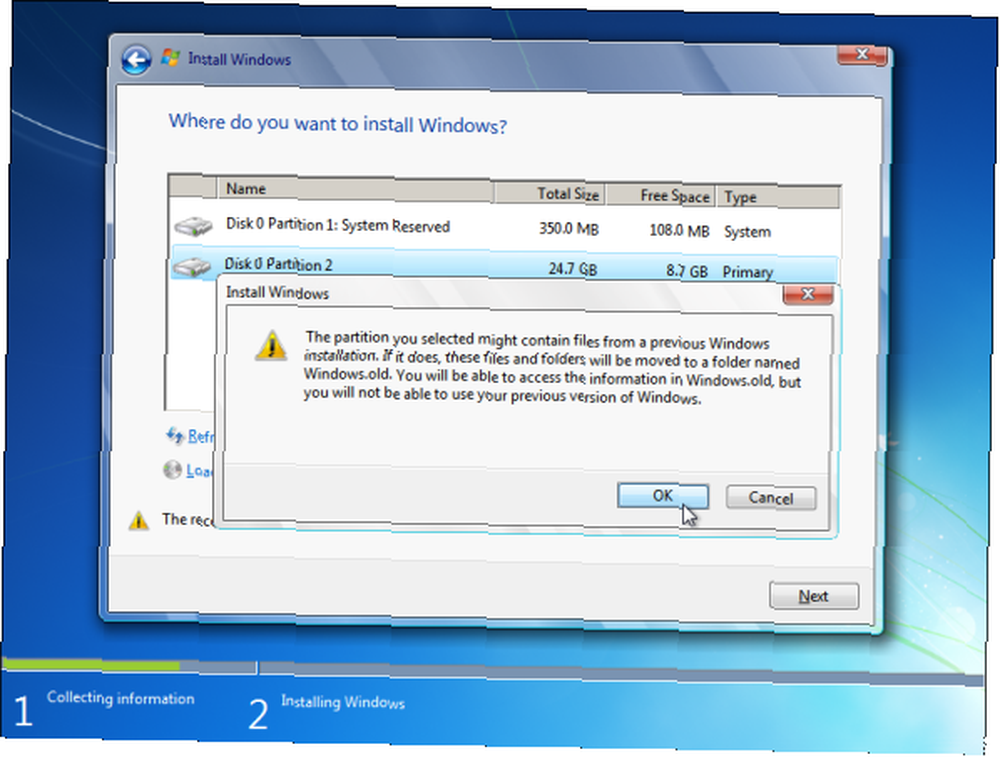
Este mismo proceso funciona para otros sistemas operativos; por ejemplo, si prefiere Linux o Windows XP, puede instalar cualquier sistema operativo sobre Windows 8 en lugar de Windows 7. Simplemente siga el proceso de instalación normal, diciéndole al sistema operativo que se haga cargo todo tu disco duro.
Si instaló Windows 8, ¿qué le pareció? ¿Te has quedado y te ha encantado? ¿O terminó desinstalándolo y volviendo a Windows 7 u otro sistema operativo? Deja un comentario y comparte tu experiencia!











